“Welche iPhone Apps nutzt Du?” – Ich gehe in dieser Serie nach und nach die Anwendungen durch, die ich am iPhone oft und gerne nutze. Hier nun der zweite Teil mit…
1Password
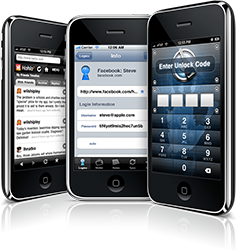 “Wer es kennt, der liebt es. Wer es nicht liebt, der kennt es auch nicht” (frei nach einem Dialog von Data aus Star Trek TNG)
“Wer es kennt, der liebt es. Wer es nicht liebt, der kennt es auch nicht” (frei nach einem Dialog von Data aus Star Trek TNG)
Das Internet ist groß und weit und vielfältig sind die Angebote die man kostenlos oder gegen kleine Gebühr wahrnehmen kann. Das ist auch alles kein Problem und sehr einfach, bis diese Seiten die Registrierungsseite zeigen: Schon wieder soll man einen Nutzernamen eintragen, schon wieder ein möglichst sicheres Passwort nutzen.
Das ist ja noch ganz lustig, wenn man in zwei oder drei Foren unterwegs ist. Wer aber in fünf oder mehr Foren, bei Flickr, Flattr, Twitter, Facebook, Google, Vimeo, Amazon, eBay, und wer weiß wo sonst noch so angemeldet ist, der stellt sich bald die Frage, ob es wirklich überall unterschiedliche Passwörter sein müssen oder ob es nicht auch ein einziges tut?!
mehr nach dem Klick
Das Problem: Sichere Passwörter
Es ist aber aus Gründen der Sicherheit absolut notwendig, dass Ihr für JEDE Webseite ein anderes Passwort nutzt! Der Grund ist einfach: Ihr wisst doch gar nicht, wie diese Passwörter verwaltet werden!? Vielleicht werden sie im Klartext in einer Datenbank gespeichert? Wenn nun jemand an dieses Passwort heran kommt, z.B. durch einen simplen Fehler auf der Webseite (ist alles schon vorgekommen!), dann kann dieser Jemand einfach mal die gängigen Webangebote durchprobieren und versuchen, sich mit Eurem Nutzernamen und Passwort anzumelden. Nicht auszudenken, wenn dies bei eBay oder Amazon gelingt und ihr reichlich Abbuchungen über PayPal oder Kreditkarte bekommt.
Die Lösung ist so einfach wie kompliziert: Denkt Euch für jedes Webangebot ein anderes Passwort aus. Seht zu, dass es möglichst lang ist. Verwendet Buchstaben und Ziffern, auch ein paar Sonderzeichen und vermeidet Euren oder überhaupt irgendeinen Namen im Passwort. Es gibt umfangreiche Namenslisten bei den bösen Buben. Wer also Passwörter wie “Elise”, “DarthVader” oder “Stromberg” benutzt, der ist selber Schuld wenn es all zu schnell “erraten” wird.
Nein, ein gutes Passwort sieh z.B. so aus: “Q[OKDTe:jTruj|{Pw;1mnF$2K”. Da hat dann auch ein Knack-Programm etwas länger dran zu knabbern. Genau DIESES solltet Ihr jetzt natürlich nicht mehr verwenden, ist klar, oder? wink
Schön. Nun habt Ihr also ein sicheres Passwort. Aber so richtig merken kann man sich das nicht mehr wirklich. Und selbst wenn Ihr so begnadet seid, dass Ihr Euch das merken könnt – schafft Ihr das auch noch, wenn Ihr 10, 20 oder mehr solcher Passwörter habt? Ich kann es nicht smile
Aber ich habe eine Lösung dafür gefunden.
Die Lösung: Passwörter speichern
OK, diese Lösung ist nicht ganz frei von kontroversen Diskussionen.
Zunächst mal vorweg: Es ist nicht so clever seine EC-Karten-Pin-Nummer auf die Rückseite der EC-Karte zu schreiben. Da sind wir uns wohl einig. Genauso dumm wäre es, wenn Ihr Eure sicheren Passwörter in einer einfachen Textdatei auf dem Computer oder dem iPhone speichert, weil die schon mal jeder lesen könnte der an das Gerät kommt. Ist dann noch eine böse Software auf den Rechner geraten… aber das wollen wir mal nicht hoffen.
Man kann seine Passwörter aber auch einigermaßen sicher speichern indem man sie verschlüsselt und mit einem möglichst sicheren Passwort schützt. Puh, noch ein Passwort? Ja, noch ein Passwort – aber nur EIN Passwort. Merkt Ihr Euch dieses eine Passwort, kommt Ihr damit an alle anderen Passwörter heran.
Was macht 1Password?
Genau das macht die Software 1Password.
Ihr könnt alle möglichen Daten in dieser Software ablegen. Passwörter, PINs, ganze Kreditkarteninformationen, Notizen und noch viel mehr. Alle diese Informationen werden verschlüsselt gespeichert und sind mit einem zentralen Passwort zugänglich.
In Ansätzen kann dies auch das Schlüsselbund auf dem Mac, allerdings habe ich dafür noch keine Anwendung für das iPhone gefunden. 1Password gibt es auch für das iPhone.
Aber 1Password kann so viel mehr, man muss es allerdings mal eine Weile benutzen damit einem das wirklich klar wird.
Nehmen wir mal den Mac. 1Password integriert sich in quasi jeden Browser. In Firefox, Safari, Chrome taucht dann ein “1P”-Knopf auf über den man viele Funktionen erreicht oder die Anwendung starten kann.
Jetzt aber wird es spannend. Nehmen wir an Ihr surft eine Forum-Seite an und wollt Euch dort registrieren. Ihr tragt nun Euren Nutzernamen ein und benötigt jetzt ein sicheres Passwort. Ein klick auf den 1P-Button und Ihr könnt Euch einen sicheren Code erzeugen lassen. 1Password erkennt dabei fast immer die maximale Länge des Eingabefeldes und sorgt so für maximal komplexe Passwörter. Ihr könnt wählen, ob es ein “prinzipiell” aussprechbares oder völlig zufälliges Passwort sein soll, ob sich Zeichen wiederholen können, ob Ihr Ziffern oder Bindestriche bevorzugt usw.
Dieses erzeugte Passwort könnt Ihr nun automatisch in das Formular eintragen lassen und normalerweise wird dabei auch das Wiederholungsfeld erkannt und ebenfalls ausgefüllt. 1Password speichert dieses Passwort schon mal für Euch ab wobei Ihr auch eine Bezeichnung dafür eingeben könnt.
Müsst Ihr aber nicht zwingend, denn wenn Ihr Euch jetzt im Forum anmeldet, dann fragt Euch 1Password, ob der ganze Login gespeichert werden soll – also die Kombination aus Nutzername und Passwort. Der Name der Webseite ist als Bezeichnung vorbelegt und mit einem Klick ist alles gespeichert.
Geht Ihr nun ein paar Tage später auf diese Webseite, dann könnt Ihr einfach den 1P-Button im Browser klicken und aus dem Menü wählen, dass Ihr Euch anmelden wollt. 1Password füllt den Nutzernamen und das Passwort aus und meldet Euch direkt an.
Toll, kann das Schlüsselbund auch… Richtig. Aber nun stellt Euch vor, dass Ihr mehrere Zugänge für dieses Forum habt. Oder Ihr habt verschiedene Logins für eBay etc. 1Password kann beliebig viele Anmeldungen für eine Webseite speichern und ihr könnt die passende aus dem 1P-Menü wählen.
Ihr könnt auch die Daten von mehreren Kreditkarten hinterlegen. Möchtet Ihr dann über ein Webseite mit Kreditkarte bezahlen, dann könnt Ihr aus dem 1P-Menü die gewünschte Karte wählen und schon werden automatisch alle Felder ausgefüllt.
Übrigens: Wenn Ihr solche Daten über diesen 1P-Knopf abholen möchtet, dann müsst Ihr natürlich mindestens einmal das zentrale Passwort eingeben! Es ist also nicht so, dass sich jeder, der an den Rechner kommt, mal eben überall anmelden kann smile 1Password hat allerdings eine gewisse Zeitspanne in der Ihr dieses Passwort nicht erneut eintippen müsst. Diese Zeitspanne kann man einstellen oder auch ganz abschalten.
Es ist immer so ein Kompromiss aus Sicherheit und Bequemlichkeit.
1Password kann außerdem alle Daten z.B. auf einer Dropbox ablegen, verschlüsselt natürlich. Wenn Ihr mehrere Macs habt, dann greifen alle auf einen gemeinsamen Bestand zu und Ihr habt jederzeit an jedem Mac die aktuellen Passwörter griffbereit.
auf dem iPhone
Seit neuestem kann auch die iPhone-Version auf die Dropbox zugreifen. Damit entfällt der lästige Datenabgleich im lokalen Netzwerk, der natürlich weiterhin möglich ist.
Auf dem iPhone ist 1Password nicht ganz so bequem wie am Mac. Das hat einfach damit zu tun, dass man den mobilen Safari nicht so einfach um neue Knöpfe und Menüs erweitern kann. 1Password kann also nicht im Hintergrund laufen und hilfreich zur Seite stehen wenn man sich irgendwo anmelden möchte. Die Macher von 1Password haben aber zumindest einen kleinen Umweg möglich gemacht, oder sogar zwei.
Kurz vorweg: 1Password für iPhone hat zwei Schutztüren. Einmal könnt Ihr für den Programmstart eine Pin-Nummer hinterlegen. Ohne diese kann niemand in Eure Liste von Zugängen gucken. Hat man sich mit der PIN angemeldet seht Ihr alle Eure gespeicherten Zugänge sortiert nach Bezeichnung oder URL und Ihr könnt auch suchen. Die Passwörter und andere Details sind aber noch nicht zu sehen. Erst wenn man einen Eintrag antippt werden die Details wie z.B. der Nutzernamen gezeigt. Diese Details werden aber erst preisgegeben, wenn Ihr das zentrale Kennwort eingetragen habt. Und selbst dann ist ein Passwort noch nicht im Klartext am Display zu lesen. Das finde ich auch sehr gut so.
- Ihr könnt Euch dann das Passwort anzeigen lassen um es händisch irgendwo einzutragen. Das mache ich z.B. sehr oft, wenn ich unter Windows unterwegs bin.
- Außerdem könnt Ihr Euch das Passwort in die Zwischenablage kopieren. Dann einfach zu Safari zurück wechseln und das Kennwort einfügen. Das ist schon mal eine weitere, bequemere Möglichkeit.
- Noch bequemer kann es sein, wenn Ihr nicht mit Safari sondern direkt mit 1Password startet. Wenn Ihr schon wisst, dass Ihr in ein bestimmtes Forum möchtet, dann startet einfach 1Password auf dem iPhone, sucht den passenden Eintrag und klickt dann auf die Schaltfläche zum anmelden. 1Password startet für Euch dann einen Browser, geht zur hinterlegten Anmeldeseite, füllt die notwendigen Felder aus und meldet Euch automatisch an. Sehr praktisch.
Chancen und Risiken
Ich schrieb ja schon, dass es immer ein Abwägen zwischen Sicherheit und Bequemlichkeit ist. Absolute Sicherheit gibt es nicht.
Das Risiko ist natürlich das zentrale Passwort. Wenn jemand dieses Passwort kennt und an Eure 1Password-Datei gelangt, dann hat er alle, ALLE hinterlegten Passwörter auf dem Präsentierteller. Dieses zentrale Passwort sollte also wirklich gut sein. Ruhig etwas länger und kryptisch, gerade so, dass Ihr es Euch merken könnt. Dazu später noch einen Tipp.
Dieses Risiko ist natürlich nicht von der Hand zu weisen. Auf der anderen Seite könnt Ihr nun überall wirklich extrem sichere Passwörter benutzen, verschiedene Anmeldenamen etc.
Fazit
Ganz ehrlich? Bevor ich auf jeder Webseite das selbe Login nutze (aus Bequemlichkeit) habe ich lieber komplexe Passwörter mit einem zentralen Passwort gespeichert. Mir erscheint das Risiko, dass mir jemand mein zentrales Passwort knackt und gleichzeitig an meine Passwort-Datei gelangt geringer, als das jemand mein Login bei eBay oder sonst wo ausspäht und es dann bei jedem anderen Dienst (bei dem ich registriert bin) ebenfalls nutzen kann.
1Password ist vielleicht nicht billig, aber es hat mir mein Online-Leben deutlich vereinfacht. Auf dem iPhone ist mir oft nicht mehr als eine Gedächtnisstütze aber alleine dafür lohnt es sich. Dass ich Dank Dropbox endlich alle komplexen Zugänge an jedem Mac und auch unterwegs dabei haben kann finde ich richtig gut. Nie mehr grübeln, wie ein FTP-Zugang noch mal war – Herrlich smile
Extra Tipp: Sicheres Passwort zum merken
Lang soll es sein, kryptisch soll es sein, Buchstaben und Ziffern oder auch Sonderzeichen sollte es enthalten. Toll. Und wie merkt man sich das?
Hier zwei mögliche Tricks für Euch:
- Ganze Sätze. Merkt Euch einen ganzen Satz. Das ist einfacher als Buchstabenkombinationen. Nehmt dann von jedem Wort z.B. den ersten oder immer den zweiten oder immer den letzten Buchstaben. Aus “Ich finde es ja so toll ständig durch den Regen zu laufen” wird z.B. “IfejstsddRzl”. Jetzt könnt Ihr bestimmte Buchstaben durch Ziffern oder Sonderzeichen ersetzen. Ihr wisst z.B., dass Ihr ein “i” immer durch ein “!” ersetzt und ein “s” immer eine “5” ist. Dann habt Ihr nun “!fej5t5ddRzl” – und das ist schon gar nicht so schlecht als Passwort. Macht den Satz einfach etwas länger und es ist verdammt gut.
- Basis erweitern. Nehmt den Tipp von eben um eine Passwort-Basis zu bekommen. Diese erweitert Ihr dann nach eigenen Regeln für verschiedene Anwendungen. z.B. hängt Ihr ein “32!meins” für eBay hinten dran oder packt ein “@m@z0n” (amazon – a=@, o=0/null) vorne vor oder noch besser, hängt einen neuen Satz, davor oder hinten dran den Ihr mit dem Anwendungsfall in Verbindung bringen könnt. Zum Beispiel ein “!bdg5be” (Ich bin der größte Schnäppchenjäger bei eBay).
Prinzip verstanden? Wenn Ihr also keine Passwörter speichern möchtet, diese aber kryptisch, lang und trotzdem zu merken sein sollen, dann versucht mal diese Tricks. Wenn Ihr 1Password nutzen möchtet, dann verwendet so einen Trick für ein möglichst gutes Zentralpasswort.
Und? Wie macht Ihr es? Nutzt Ihr 1Password oder ein alternatives Programm? Wie merkt Ihr Euch Eure Passwörter? Schreibt es in einem Kommentar.
oh ein Geburtstagsbeitrag sozusagen…
Solltest nicht eigentlich DU beschenkt werden? ;)
Ich wünsch dir auf jeden Fall mal alles Gute und verneige mich zutiefst in voller Dankbarkeit für deine wundervollen Blogbeiträge, Podcasts und deiner positiven Art! Danke!
Einen tollen Geburtstag wünsche ich noch.
*liebesbrief ende* ;)
Sehr schönes Review über dieses Tool. Besten Dank dafür :-)
Ich überlege mir schon länger so etwas anzuschaffen. Allerdings kann ich mich noch nicht 100%ig entscheiden, zu welchem Produkt ich mein Ja-Wort gebe. Eine Alternative wäre auch noch SplashID (http://www.splashdata.com/splashid/iphone/). Schon alleine der Preis ist hier sehr attkraktiv. Da ist mir 1Password doch ein wenig zu teuer. Mal schaun, zu welchem Tool ich im Endeffekt tendiere.
Grüße Oliver
Yep, hab 1Password an den Macs, iPhone und iPad. Endgeil würde mein Sohn es wohl nennen.
Hab über 1000 Einträge drin und der Sync via Dropbox ist genial!!
Ist meine absolute Nummer eins!
Lg
Seppm
Ich plane schon länger mir 1Password zuzulegen, bisher hat mich aber das Wie-komme-ich-unterwegs-an-meine-Passwörter-Problem davon abgehalten. Sobald ich aber mein iPhone habe, steht dem nichts mehr im Wege.
Bisher verwende ich ein paar wenige Passwörter teils mit Varianten. Dabei unterscheide ich zwischen verschiedenen “Sicherheitsstufen”, d.h. je kritischer ein Anwendungsfall desto stärker das Passwort.
Den Trick mit den Sätzen verwende ich inzwischen auch sehr gerne. So kann man sich leicht Passwörter mit weit über 10 oder 20 scheinbar beliebigen Zeichen merken.
1Password habe ich nun auch schon länger im Einsatz und kann Boris nur bestätigen. Es gibt vom Gesamtkonzept her nichts besseres. Ja, es ist nicht ganz billig, aber ich habe den Kauf bis heute nicht bereut.
Lastpass kann dasselbe, sieht nicht so cool aus, hat aber eine viel breitere Unterstützung für verschiedene Plattformen und ist deshalb zu bevorzugen. Wer z.B. morgen von der Firma ein Blackberry oder Nokia gestellt bekommt oder von der Apple-Bevormundung die Nase voll hat und sich ein Droid zulegt, der hat mit 1Password ggf. ein Problem. Lastpass hat Clients für iPhone, Blackberry, Android, Symbian S60, Windows Mobile usw. und kann zwischen all den Clients synchronisieren.
https://lastpass.com/
Ich habe bisher immer Keepass genutzt und war damit sehr zufrieden. Allerdings ist es nicht ganz so komfortabel wie das hier beschriebene 1Password. Von daher werde ich es wohl auch mal ausprobieren, zumal es davon auch eine Android Beta gibt welche ebenfalls den Sync mit einer Dropbox anbietet.
@Guido Lastpass hatte ich früher auch einmal probiert, jedoch machte es bei mir damals im Chrome nur Probleme. Vor allem bei Webseiten wo ich mehrere Accounts habe funktionierte es überhaupt nicht. Hat sich daran in letzter Zeit etwas getan? .
Bietet 1Password auch eine Möglichkeit Tan Listen zu verwalten? Dieses Feature empfinde ich bei Keepass immer als sehr praktisch.
Gruß
Leif
Update: Schade – 1 Password unterstützt derzeit wohl doch kein Chrome -zumindest nicht in der derzeitigen Beta für Windows.